윈도우를 처음 설치하고 나면 무슨 프로그램을 실행하기만 하면 이 앱이 디바이스를 변경할 수 있도록 허용하시겠어요?라는 메시지를 표시하는 창이 뜨면서 사람을 귀찮게 합니다.
사용자 계정 컨트롤이라는 것인데 보안을 위한 안전장치로 나도 모르는 사이에 프로그램이 시스템 설정을 변경하지 못하게 알려주는 것인데 거의 모든 프로그램을 실행할 때마다 이 창이 뜨니 여간 귀찮은 게 아니죠. 심지어 안전한 프로그램인데도 말이죠.
이 앱이 디바이스를 변경할 수 있도록 허용하시겠어요? 네 왜냐면 내가 실행했거든요!
이번에 로지텍 MX Master 3S를 사고 마우스 설정과 Flow 기능을 위해 Logi Options+를 다운로드하여 설치하려는데 또 떠주시는 이 메시지 이 앱이 디바이스를 변경할 수 있도록 허용하시겠어요?
마우스 추천 로지텍 MX Master 3S 신상 개봉기
업무용 마우스를 계속 고민하고 있었는데 이번에 로지텍에서 MX Master 3S가 신상으로 나왔길래 덜컥 질러버렸어요! 사실 며칠 전까지 로지텍 MX Master 3와 로지텍 MX Anywhere 3를 계속 고민하고 있었거
iteastory.com
이 메시지를 안 뜨게 해 봅시다.
1. 사용자 계정 컨트롤 알림 안 뜨게 설정

안 뜨게 하는 방법은 생각보다 간단합니다.
이 사용자 계정 컨트롤 창이 뜨면 잘 눈이 안 가지만 예 버튼 위에 회색으로 약간 색이 다르게 자세한 내용 표시라는 글자가 보입니다.
이 글자는 클릭이 가능해요!
클릭해 보시면 아래처럼 좀 더 상세한 내용이 나옵니다.
프로그램 위치라는 항목이 추가로 보이고 아래에 또 클릭 가능한 회색 텍스트가 세 줄 보입니다.
게시자의 인증서에 대한 정보 표시, 다음 알림이 표시될 때 변경, 그리고 세부 정보 숨기기
세부 정보 숨기기는 다시 이전 상태처럼 세부 정보를 숨긴 창이 나오겠죠?

여기서 우리에게 중요한 부분은 다음 알림이 표시될 때 변경입니다.
이걸 클릭해보시면 아래처럼 사용자 계정 컨트롤 설정이라는 창이 하나 뜹니다.
컴퓨터 변경 내용에 대한 알림 조건 선택이라고 설명이 나오고 아래에 이게 어떤 건지 설명을 해줍니다.
유해한 프로그램이 컴퓨터를 변경하는 것을 방지하는 데 도움을 줍니다.라고 하네요.
문제는 유해한 프로그램만이 아니라 모든 프로그램에 대해서 알림을 띄운다는 게 문제죠.

오른쪽에는 현재 상태에 대한 설명이 나옵니다.
지금은 사용자가 직접 Windows 설정을 변경하는 경우 알리지 않음이라고 하네요.
왼쪽에 항상 알림, 알리지 않음이라고 라벨이 붙어있는 스크롤 바가 보입니다.
라벨만 봐도 알 수 있듯이 위쪽은 알림 빈도가 높아지고 아래쪽 끝은 아예 알리지 않아 보이죠?
가장 밑까지 내려버리면 우리가 원하는 상태를 만들 수 있습니다.
알리지 않음으로 막대를 내려줍시다.

가장 하단까지 막대를 내려주고 오른쪽 설명을 보면
다음의 경우 항상 알리지 않음(사용자 계정 컨트롤 끄기)
- 앱에서 사용자 모르게 소프트웨어를 설치하거나 컴퓨터를 변경하려는 경우
- 사용자가 직접 Windows 설정을 변경하는 경우
권장하지 않습니다.
라고 하는데 전 이 번거로운 상황이 싫으니 알림을 꺼버리겠습니다.
이제 확인을 클릭하면 아래와 같은 화면이 나옵니다.

아직은 알림을 표시하도록 설정되어 있으니 한 번 더 물어보는 것입니다.
예를 클릭해주면 설정이 완료됩니다.
2. 사용자 계정 컨트롤 뜨도록 설정
근데 한번 설정을 바꿨다가 맘이 변할 수도 있잖아요?
혹시 모를 상황에 대비해서 좀 귀찮지만 계속 떴으면 좋겠는데 어떻게 켜는지 모르실 수 있잖아요?
이 앱이 디바이스를 변경할 수 있도록 허용하시겠어요? 이 메시지를 다시 보고 싶을 때 방법을 알려드릴게요.
간단합니다.
키보드의 윈도우 키를 누르고 사용자 계정 컨트롤 설정 변경을 검색하시면 됩니다.
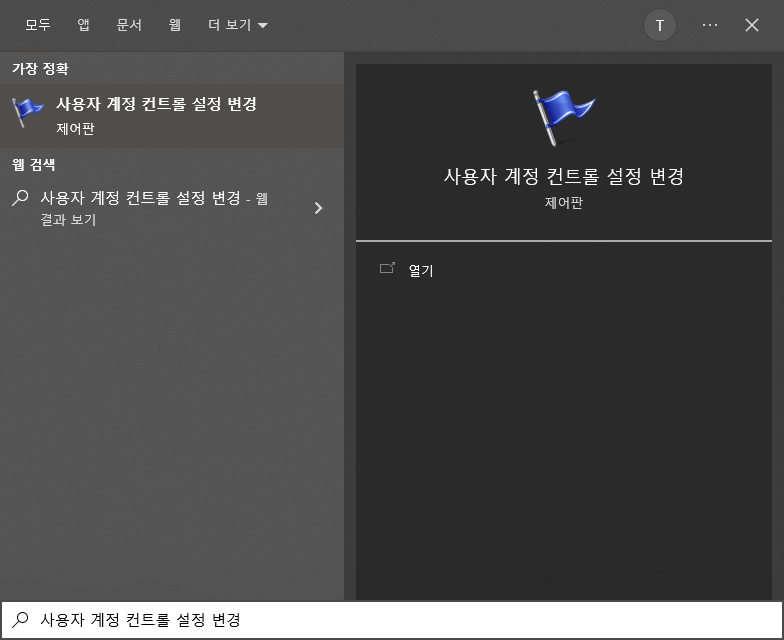
또는 제어판에서도 찾을 수 있어요.
보기 기준이 범주라면 사용자 계정 - 사용자 계정 - 사용자 계정 컨트롤 설정 변경
보기 기준이 작은 아이콘이나 큰 아이콘이면 보안 및 유지 관리 - 사용자 계정 컨트롤 설정 변경
다시 원래 수준대로 돌려놔 주시면 다시 알림이 열일하겠죠?
마치며..
저는 윈도우를 설치하고 나면 이것부터 끄고 시작합니다.
악성 프로그램은 우리 윈도우 디펜더가 잘 잡아 줄거라 믿고 전 꺼버립니다.
왜냐면 끄나 안 끝나 결국 실행할 프로그램은 실행할 건데 알림이 뜨고 안 뜨는 건 중요하지 않으니까요.
귀찮은 알림 이렇게 하면 쉽게 안 뜨게 할 수 있습니다
추천 포스트
'IT > 윈도우' 카테고리의 다른 글
| 윈도우 다운로드 기본 위치 변경 - 바탕 화면 사진 음악 동영상 모두! (0) | 2023.05.23 |
|---|---|
| 원신 로지텍 G HUB 매크로 안 되는 문제 해결 (3) | 2023.03.08 |
| 와이파이 비밀번호 찾는 방법 윈도우 노트북 패스워드 (0) | 2022.06.26 |
| MaEPSBroker 삭제해도 될까? 무슨 프로그램?! (0) | 2022.06.20 |
| 원신 로지텍 매크로 안되는 문제 해결 방법 (14) | 2022.05.09 |
| PDF Acrobat Reader 도구 창 숨기기 (0) | 2022.04.30 |
| Windows에서 리눅스 처럼 watch 기능 사용하기 (0) | 2021.05.12 |
| 구글 드라이브 실패 네트워크 오류 해결 (4) | 2021.01.07 |



